有些时候我们发现主板不识别硬盘了,这该怎么办呢?下面就由小编来为你们简单的介绍主板不识别硬盘的解决方法吧!希望能对你们有所帮助!
1、开机后系统找不到硬盘或者识别不到硬盘
开机后系统无法识别硬盘,我们首先联想到的是硬盘兼容模式问题,但是目前还没有硬盘会与主板之间存在兼容性的问题,所以这个想法可以排除。这类故障的主要原因存在于硬盘与主板之间连线上,出现此情况时我们尝试更换一根主板与硬盘之间的连接线。如果问题依然无法解决,那么可以看看主从线的设置是否正确或者在硬盘运转时是否发出奇怪声响;
2、Bios设置不当导致电脑无法识别到硬盘
主板的BIOS中还可以设置硬盘的 Normal、LBA以及Large等工作模式,我们需要根据硬盘的情况来进行设置,否则很有可能会出现其它的毛病。对于这类情况的解决方法也不难,只要按照主板的BIOS说明书以及硬盘本身的情况进行正确的设置便可以解决。
3、硬盘分区出问题导致硬盘无法被识别
我们的电脑硬盘在使用时会将它进行分区设置,从而会有主分区和逻辑分区之差。若是主分区出现问题,电脑无法正常启动也是常见的事情,我们需要通过引导启动的方式进入DOS模式下输入FDISK/MBR命令便可以了,这是因为在FDISK命令文件当中已经包含了一个硬盘的主领导程序,微软已经为我们想到了这一问题,那么我们只要进行一些修改既可以了。
一般来说插上硬盘数据线和硬盘电源线,再开机进入BIOS,在BIOS的Standard CMOS Features(标准CMOS功能设定)这里进去之后如图1-2
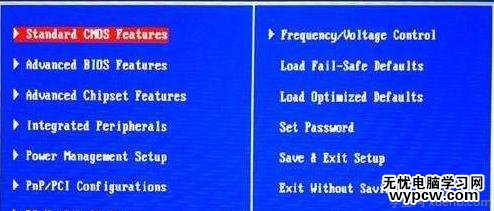
(图1-1主板BIOS主界面)
编者注:有些主板的BIOS可能和下图不一样,但是找找的话,都差不多。如果英文不是很好的话可以参考:BIOS中文对照
普通的台式组装机进入BIOS是按Delete键(方向键上面附近)
个别品牌机可能是按F12 F11具体可以参照说明书
笔记本电脑参考资料:笔记本按什么键进入BIOS界面
因为在家里没有相机,所以拍照不方便就直接比网上复制了几张图片。实际都差不多,应该都能看懂的。
就可以看到相关的主板日期时间和主板上的相关软驱,这时我们主要是看的就是IDE Primary Master、IDE Primary Slave、IDE Secondary Master和IDE Secondary Slave这里会不会象第一个这样,不是None这样的,如果是None这样就说明这个接口是没有插硬盘,反之就是已经有硬盘或者插了光驱了。
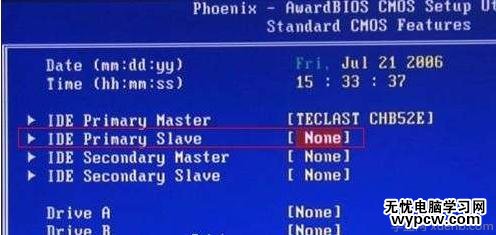
(图1-2BIOS标准CMOS功能查看硬盘项)
如下图所示这个就是已经插了两块硬盘。
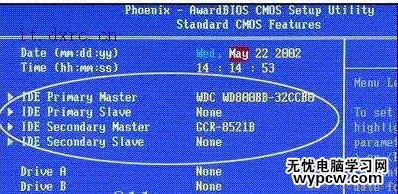
(图1-3BIOS标准CMOS功能查看硬盘项)
如果如图1-2或者图1-3所示的这样,就说明已经识别到硬盘了,如果新插了一个硬盘之后,再重起电脑,再次进入到BIOS中之后,发现这里没有新的IDE硬盘的话,那么只有三个可能了
看过"主板不识别硬盘怎么办"的人还看了:1.华硕主板不认硬盘2.华硕主板硬盘不认3.电脑主板检测不到硬盘4.主板认不到硬盘5.笔记本电脑BIOS识别不了硬盘的解决方法6.华硕主板检测不到硬盘新闻热点
疑难解答